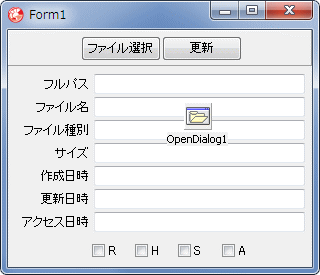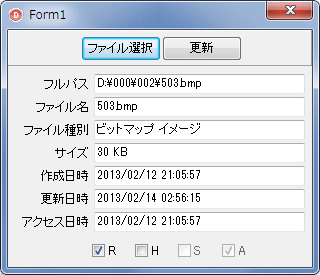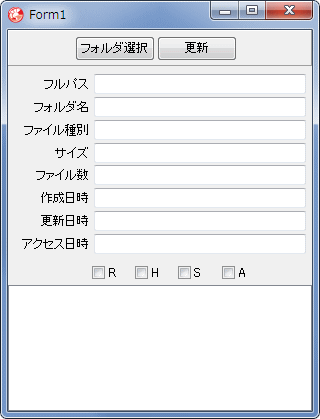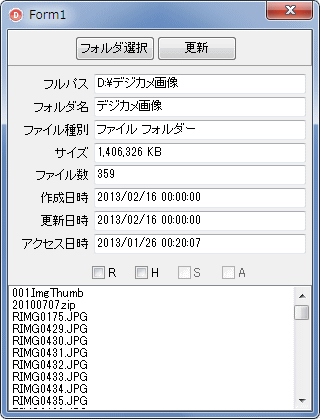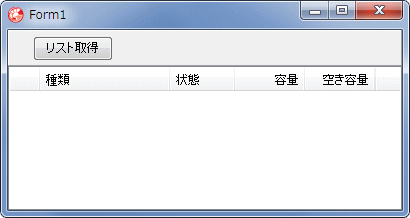Delphi Programming / Object Pascal Delphi サンプルプログラム集
782_FileSystemObject によるファイル情報の取得
動作確認等
Windows 7 U64(SP1) + Delphi XE Pro
782_FileSystemObject.zip [2,335 KB] 2016年10月09日版 (EXE 同梱)
FileSystemObject はファイル・システムにアクセスするためのオブジェクトで、Scrrun.dll 内のスクリプトライブラリです。ファイルやフォルダ等の操作に利用できます。
図1
[コンポーネント]
[ユニットの作成]を選択
当ページのサンプルでは、パッケージへのインストールは不要
IFile オブジェクトを使用してファイルの情報を取得します。
図2
図3
copy code
unit FileInfoUnit;interface uses Windows, Messages, SysUtils, Variants, Classes, Graphics, Controls, Forms,
Dialogs, StdCtrls, ExtCtrls, Scripting_TLB, ComObj;
type TForm1 = class (TForm)
OpenDialog1: TOpenDialog;
Panel1: TPanel;
Button1: TButton;
Panel2: TPanel;
ChkBox1: TCheckBox;
ChkBox2: TCheckBox;
ChkBox3: TCheckBox;
ChkBox4: TCheckBox;
LblEdit1: TLabeledEdit;
LblEdit2: TLabeledEdit;
LblEdit3: TLabeledEdit;
LblEdit5: TLabeledEdit;
LblEdit6: TLabeledEdit;
LblEdit7: TLabeledEdit;
LblEdit4: TLabeledEdit;
Button2: TButton;
procedure Button1Click(Sender: TObject);procedure Button2Click(Sender: TObject);procedure FormShow(Sender: TObject);procedure FormClose(Sender: TObject; var Action: TCloseAction);private { Private 宣言 } FFileSystem : IFileSystem3;
FFileObjet : IFile;
public { Public 宣言 } end ;var Form1: TForm1;
implementation {$R *.dfm} // =============================================================================// ファイルシステムオブジェクト(IFileSystem)生成// =============================================================================procedure TForm1.FormShow(Sender: TObject);begin FFileSystem := CoFileSystemObject.Create;
Button2.Enabled := False;
end ;// =============================================================================// 生成したオブジェクトをnilに// =============================================================================procedure TForm1.FormClose(Sender: TObject; var Action: TCloseAction);begin if Assigned(FFileSystem) then FFileSystem := nil ;if Assigned(FFileObjet) then FFileObjet := nil ;end ;// =============================================================================// ファイルを選択して情報取得// =============================================================================procedure TForm1.Button1Click(Sender: TObject);var LFileSize : Int64;
LAttrib : Integer;
LDateFormat : String ;
begin OpenDialog1.OptionsEx := [];
OpenDialog1.FileName := '' ;
if OpenDialog1.Execute then begin // ファイルオブジェクト(IFile)生成FFileObjet := FFileSystem.GetFile(OpenDialog1.FileName);
LblEdit1.Text := '' ;
LblEdit2.Text := '' ;
LblEdit3.Text := '' ;
LblEdit4.Text := '' ;
LblEdit5.Text := '' ;
LblEdit6.Text := '' ;
LblEdit7.Text := '' ;
// 選択したファイルのフルパスLblEdit1.Text := FFileObjet.Path;
// ファイル名LblEdit2.Text := FFileObjet.Name;
// ファイル種類LblEdit3.Text := FFileObjet.type_;
// ファイル種類LblEdit3.Text := FFileObjet.type_;
// サイズLFileSize := FFileObjet.Size / 1024 ;
LblEdit4.Text := FormatFloat('###,##0 KB' , LFileSize);
// 作成日時LDateFormat := 'yyyy/mm/dd hh:nn:ss' ;
LblEdit5.Text := FormatDateTime(LDateFormat, FFileObjet.DateCreated);
// 更新日時LblEdit6.Text := FormatDateTime(LDateFormat, FFileObjet.DateLastModified);
// 最終アクセス日時LblEdit7.Text := FormatDateTime(LDateFormat, FFileObjet.DateLastAccessed);
// 属性LAttrib := FFileObjet.Attributes;
ChkBox1.Checked := Bool(LAttrib and FILE_ATTRIBUTE_READONLY);
ChkBox2.Checked := Bool(LAttrib and FILE_ATTRIBUTE_HIDDEN);
ChkBox3.Checked := Bool(LAttrib and FILE_ATTRIBUTE_SYSTEM);
ChkBox4.Checked := Bool(LAttrib and FILE_ATTRIBUTE_ARCHIVE);
Button2.Enabled := True;
end ;end ;// =============================================================================// ファイル情報の変更(属性のみ)// ファイルの日時関係は読み出し専用だと変更できない// =============================================================================procedure TForm1.Button2Click(Sender: TObject);var LOldFileName : String ;
LOldAttrib : Cardinal;
LNewAttrib : Cardinal;
begin if FFileObjet = nil then exit;LOldFileName := FFileObjet.Name;
// ファイル属性の変更.変更がなければ更新しないようにするLOldAttrib := FFileObjet.Attributes;
LNewAttrib := LOldAttrib;
// 読出し専用if ChkBox1.Checked then begin if (LNewAttrib and FILE_ATTRIBUTE_READONLY) = 0 then begin LNewAttrib := LNewAttrib or FILE_ATTRIBUTE_READONLY;
end ;end else begin if (LNewAttrib and FILE_ATTRIBUTE_READONLY) <> 0 then begin LNewAttrib := LNewAttrib xor FILE_ATTRIBUTE_READONLY;
end ;end ;// 隠し属性if ChkBox2.Checked then begin if (LNewAttrib and FILE_ATTRIBUTE_HIDDEN) = 0 then begin LNewAttrib := LNewAttrib or FILE_ATTRIBUTE_HIDDEN;
end ;end else begin if (LNewAttrib and FILE_ATTRIBUTE_HIDDEN) <> 0 then begin LNewAttrib := LNewAttrib xor FILE_ATTRIBUTE_HIDDEN;
end ;end ;if (LOldAttrib and LNewAttrib) <> 0 then begin FFileObjet.Attributes := LNewAttrib;
end ;// フォルダの名前を変更if LOldFileName <> LblEdit2.Text then begin FFileObjet.Name := LblEdit2.Text;
LblEdit1.Text := FFileObjet.Path;
end ;end ;end .
ファイルの属性変更方法として、次のようなコーディングも考えられます。
copy code
// 変更対象以外の属性は元のままとして,変更対象の属性をクリアしてしまうLOldAttrib := FFileObjet.Attributes;
LNewAttrib := LOldAttrib and not FILE_ATTRIBUTE_READONLY
and not FILE_ATTRIBUTE_HIDDENand not FILE_ATTRIBUTE_SYSTEMand not FILE_ATTRIBUTE_ARCHIVE;if ChkBox1.Checked then LNewAttrib := LNewAttrib or FILE_ATTRIBUTE_READONLY;if ChkBox2.Checked then LNewAttrib := LNewAttrib or FILE_ATTRIBUTE_HIDDEN;if ChkBox3.Checked then LNewAttrib := LNewAttrib or FILE_ATTRIBUTE_SYSTEM;if ChkBox4.Checked then LNewAttrib := LNewAttrib or FILE_ATTRIBUTE_ARCHIVE;// 属性変更FFileObjet.Attributes := LNewAttrib;
IFolder オブジェクトを使用して、フォルダの情報を取得して表示します。
図4
図5
リストボックスにフォルダ内のファイルをリスト
(フォルダは除外)
大きなサイズのフォルダを選択すると、非常に時間がかかる
copy code
unit FoldderInfoUnit;interface uses Windows, Messages, SysUtils, Variants, Classes, Graphics, Controls, Forms,
Dialogs, StdCtrls, ExtCtrls, Scripting_TLB, ComObj;
type TForm1 = class (TForm)
Panel1: TPanel;
Button1: TButton;
Button2: TButton;
Panel2: TPanel;
ChkBox1: TCheckBox;
ChkBox2: TCheckBox;
ChkBox3: TCheckBox;
ChkBox4: TCheckBox;
LblEdit1: TLabeledEdit;
LblEdit2: TLabeledEdit;
LblEdit3: TLabeledEdit;
LblEdit4: TLabeledEdit;
LblEdit5: TLabeledEdit;
LblEdit6: TLabeledEdit;
LblEdit7: TLabeledEdit;
LblEdit8: TLabeledEdit;
ListBox1: TListBox;
procedure Button1Click(Sender: TObject);procedure Button2Click(Sender: TObject);procedure FormShow(Sender: TObject);procedure FormClose(Sender: TObject; var Action: TCloseAction);private { Private 宣言 } FFileSystem : IFileSystem3;
FFolderObject : IFolder;
public { Public 宣言 } end ;var Form1: TForm1;
implementation uses FileCtrl, ActiveX;{$R *.dfm} // =============================================================================// ファイルシステムオブジェクト(IFileSystem)生成// =============================================================================procedure TForm1.FormShow(Sender: TObject);begin FFileSystem := CoFileSystemObject.Create;
Button2.Enabled := False;
end ;// =============================================================================// 生成したオブジェクトをnilに// =============================================================================procedure TForm1.FormClose(Sender: TObject; var Action: TCloseAction);begin if Assigned(FFileSystem) then FFileSystem := nil ;if Assigned(FFolderObject) then FFolderObject := nil ;end ;// =============================================================================// フォルダを選択して情報取得// SelectDirectoryの使用にはusesにFileCtrlが必要// // ファイルの列挙もテストしてみたが列挙には向いていないのかも知れない// システム関係のファイルの取得には失敗する場合がある// =============================================================================procedure TForm1.Button1Click(Sender: TObject);var LBasePath : String ;
LFolderSize : Int64;
LFineCount : Integer;
LAttrib : Cardinal;
LDateFormat : String ;
LEnumRow : IEnumVariant;
LRowObj : OleVariant;
LValue : Cardinal;
i : Integer;
begin if SelectDirectory('対象フォルダ選択' , '' , LBasePath, []) then begin Button1.Enabled := False;
Button2.Enabled := False;
// ファイルオブジェクト(IFile)生成FFolderObject := FFileSystem.GetFolder(LBasePath);
// ドライブを指定すると空(仕様か?)if FFolderObject.Name = '' then exit;LblEdit1.Text := '' ;
LblEdit2.Text := '' ;
LblEdit3.Text := '' ;
LblEdit4.Text := '' ;
LblEdit5.Text := '' ;
LblEdit6.Text := '' ;
LblEdit7.Text := '' ;
// 選択したファイルのフルパスLblEdit1.Text := FFolderObject.Path;
// ファイル名LblEdit2.Text := FFolderObject.Name;
// ファイル種類LblEdit3.Text := FFolderObject.type_;
// サイズLFolderSize := FFolderObject.Size / 1024 ;
LblEdit4.Text := FormatFloat('###,##0 KB' , LFolderSize);
// ファイル数(フォルダも含む)LFineCount := FFolderObject.Files.Count+FFolderObject.SubFolders.Count;
LblEdit5.Text := FormatFloat('###,##0 ' , LFineCount);
// 作成日時LDateFormat := 'yyyy/mm/dd hh:nn:ss' ;
LblEdit6.Text := FormatDateTime(LDateFormat, FFolderObject.DateCreated);
// 更新日時LblEdit7.Text := FormatDateTime(LDateFormat, FFolderObject.DateLastModified);
// アクセス日時LblEdit8.Text := FormatDateTime(LDateFormat, FFolderObject.DateLastAccessed);
// 属性LAttrib := FFolderObject.Attributes;
ChkBox1.Checked := Bool(LAttrib and FILE_ATTRIBUTE_READONLY);
ChkBox2.Checked := Bool(LAttrib and FILE_ATTRIBUTE_HIDDEN);
ChkBox3.Checked := Bool(LAttrib and FILE_ATTRIBUTE_SYSTEM);
ChkBox4.Checked := Bool(LAttrib and FILE_ATTRIBUTE_ARCHIVE);
// リストボックスのフォルダ内のファイル名だけをリスト// サブフォルダ数やファイル数が多いと時間がかかるが,続けて同じフォルダ// を指定するとそこそこ速い(キャッシャが効くのか?)Screen.Cursor := crHourGlass;
ListBox1.Items.Clear;
ListBox1.Items.BeginUpdate;
// フォルダオブジェクトを列挙(Enum)するLEnumRow := FFolderObject.Files._NewEnum as IEnumVariant;
for i := 0 to FFolderObject.Files.Count - 1 do begin // 次の1つだけ取出す// Valueの戻り値が0以下であればもうない// RowObjがIFileオブジェクトLEnumRow.Next(1 , LRowObj, LValue);
if LValue <= 0 then break;ListBox1.Items.Add(LRowObj.Name);
Application.ProcessMessages;
end ;ListBox1.Items.EndUpdate;
Screen.Cursor := crDefault;
Button1.Enabled := True;
Button2.Enabled := True;
end ;end ;// =============================================================================// フォルダの名前と属性変更// =============================================================================procedure TForm1.Button2Click(Sender: TObject);var LOldfileName : String ;
LOldAttrib : Cardinal;
LNewAttrib : Cardinal;
begin if FFolderObject = nil then exit;LOldfileName := FFolderObject.Name;
// ファイル属性の変更.変更がなければ更新しないようにするLOldAttrib := FFolderObject.Attributes;
LNewAttrib := LOldAttrib;
// 読出し専用if ChkBox1.Checked then begin if (LNewAttrib and FILE_ATTRIBUTE_READONLY) = 0 then begin LNewAttrib := LNewAttrib or FILE_ATTRIBUTE_READONLY;
end ;end else begin if (LNewAttrib and FILE_ATTRIBUTE_READONLY) <> 0 then begin LNewAttrib := LNewAttrib xor FILE_ATTRIBUTE_READONLY;
end ;end ;// 隠し属性if ChkBox2.Checked then begin if (LNewAttrib and FILE_ATTRIBUTE_HIDDEN) = 0 then begin LNewAttrib := LNewAttrib or FILE_ATTRIBUTE_HIDDEN;
end ;end else begin if (LNewAttrib and FILE_ATTRIBUTE_HIDDEN) <> 0 then begin LNewAttrib := LNewAttrib xor FILE_ATTRIBUTE_HIDDEN;
end ;end ;if (LOldAttrib and LNewAttrib) <> 0 then begin FFolderObject.Attributes := LNewAttrib;
end ;// フォルダの名前を変更if LOldfileName <> LblEdit2.Text then begin FFolderObject.Name := LblEdit2.Text;
LblEdit1.Text := FFolderObject.Path;
end ;end ;end .
IDriveCollection, IDrive オブジェクトを使用して、ドライブのリストとその情報を取得して表示します。DVD, USB 等の区別はないようです。
図6
図7
CD-ROMドライブに CD が挿入されていれば準備完了となる
copy code
unit DriveInfoUnit;interface uses Windows, Messages, SysUtils, Variants, Classes, Graphics, Controls, Forms,
Dialogs, StdCtrls, ExtCtrls, Scripting_TLB, ComObj, ComCtrls;
type TForm1 = class (TForm)
Panel1: TPanel;
Button1: TButton;
ListView1: TListView;
procedure FormShow(Sender: TObject);procedure FormClose(Sender: TObject; var Action: TCloseAction);procedure Button1Click(Sender: TObject);private { Private 宣言 } FFileSystemj : IFileSystem3;
public { Public 宣言 } end ;var Form1: TForm1;
implementation uses FileCtrl,
ActiveX;
{$R *.dfm} // =============================================================================// ファイルシステムオブジェクト(IFileSystem)生成// =============================================================================procedure TForm1.FormShow(Sender: TObject);begin FFileSystemj := CoFileSystemObject.Create;
end ;// =============================================================================// 生成したオブジェクトをnilに// =============================================================================procedure TForm1.FormClose(Sender: TObject; var Action: TCloseAction);begin if Assigned(FFileSystemj) then FFileSystemj := nil ;end ;// =============================================================================// ドライブのリストを作成// VolumeNameは何故か[ボリューム]という文字列しか取得できないので取得中止// =============================================================================procedure TForm1.Button1Click(Sender: TObject);var LDrivesObj : IDriveCollection;
LDriveObj : IDrive;
LEnumRow : IEnumVariant;
LRowObj : OleVariant;
LValue : Cardinal;
LItem : TListItem;
LDriveType : Integer;
LDriveSize : Double;
i : Integer;
begin // ドライブ列挙オブジェクト(IDrives)生成LDrivesObj := FFileSystemj.Drives;
try ListView1.Items.Clear;
Screen.Cursor := crHourGlass;
ListView1.Items.BeginUpdate;
// ドライブオブジェクトを列挙(Enum)するLEnumRow := LDrivesObj._NewEnum as IEnumVariant;
for i := 0 to LDrivesObj.Count - 1 do begin // 次の1つだけ取出す// Valueの戻り値が0以下であればもうない// RowObjがIDriveオブジェクトLEnumRow.Next(1 , LRowObj, LValue);
if LValue <= 0 then break;// ドライブ名を取出して、後の操作のためにIDriveオブジェクトとして再取得LDriveObj := FFileSystemj.GetDrive(LRowObj.DriveLetter);
// ListViewのItemを追加して各ドライブの情報を表示LItem := ListView1.Items.Add;
// ドライブ名LItem.Caption := LDriveObj.DriveLetter;
// ドライブの種類LDriveType := LDriveObj.DriveType;
if LDriveType = 0 then begin LItem.SubItems.Add('不明' );
end else if LDriveType = 1 then begin LItem.SubItems.Add('リムーバブルディスク' );
end else if LDriveType = 2 then begin LItem.SubItems.Add('ハードディスク' );
end else if LDriveType = 3 then begin LItem.SubItems.Add('ネットワークドライブ' );
end else if LDriveType = 4 then begin LItem.SubItems.Add('CD-ROMドライブ' );
end else if LDriveType = 5 then begin LItem.SubItems.Add('RAMディスク' );
end else begin LItem.SubItems.Add('' );
end ;// ドライブの準備状態.この検出には少し時間がかかるif LDriveObj.IsReady then begin LItem.SubItems.Add('準備完了' );
// 合計サイズLDriveSize := LDriveObj.TotalSize / 1024 / 1024 / 1024 ;
LItem.SubItems.Add(FormatFloat('###,##0.0 GB' , LDriveSize));
// 空き容量LDriveSize := LDriveObj.FreeSpace / 1024 / 1024 / 1024 ;
LItem.SubItems.Add(FormatFloat('###,##0.0 GB' , LDriveSize));
end else begin LItem.SubItems.Add('' );
LItem.SubItems.Add('' );
LItem.SubItems.Add('' );
end ;Application.ProcessMessages;
end ;ListView1.Items.EndUpdate;
Screen.Cursor := crDefault;
finally if Assigned(LDrivesObj) then LDrivesObj := nil ;if Assigned(LDriveObj) then LDriveObj := nil ;end ;end ;end .
タイプライブラリを使用しないで、OleVariant 型で FileSystemObject を利用するには、以下のコードのように、CreateOleObject でオブジェクトを生成します。
リスト5
copy code
implementation uses ComObj;
{$R *.dfm} // =============================================================================// フォーム生成時の処理// =============================================================================procedure TForm1.FormCreate(Sender: TObject);begin OpenDialog1.InitialDir := ExtractFileDir(Application.ExeName);
end ;// =============================================================================// ファイルを選択して情報取得// usesにComObjが必要// =============================================================================procedure TForm1.Button1Click(Sender: TObject);var LFileSystemObj : OleVariant;
LFileObj : OleVariant;
LFormat : string ;
LText : string ;
begin OpenDialog1.OptionsEx := [];
OpenDialog1.FileName := '' ;
if not OpenDialog1.Execute then exit;OpenDialog1.InitialDir := ExtractFileDir(OpenDialog1.FileName);
// FileSystemObjectオブジェクト(IFileSystem)生成LFileSystemObj := CreateOleObject('Scripting.FileSystemObject' );
// ファイルオブジェクト(IFile)取得LFileObj := LFileSystemObj.GetFile(OpenDialog1.FileName);
// 更新日時(最終書き込み日時)を取得// IFile.DateLastModifiedはミリ秒は取得できない(0になる)LFormat := 'yyyy/mm/dd hh:nn:ss.zzz' ;
LText := FormatDateTime(LFormat, LFileObj.DateLastModified);
MessageBox(Handle, PChar(LText), '' , MB_ICONINFORMATION);
LFileObj := unassigned;
LFileSystemObj := unassigned;
end ;
当サイトでは、ディレクトリとフォルダはほとんど区別なしに用いていますが、Windows では「ディレクトリ」は、記憶媒体上のファイルの保存場所で、「フォルダ」は「オブジェクトの入れ物」のような意味で使われています。